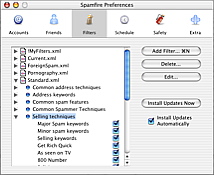Les messages spam, ou courriers électroniques non sollicités sont malheureusement monnaie courante sur Internet.
Certes, de plus en plus de logiciels proposent des fonctions intégrées de protection contre ces messages, mais le résultat est souvent bien décevant, sauf dans le cas de l'application Mail de Apple.
L'une des possibilités de protection contre des messages est la création de filtres, qui vont automatiquement mettre dans un dossier séparé les messages qui correspondent à certains critères bien précis.
Par exemple, tous les messages contenant la phrase « click here to win » peuvent être mis de côtés et considérés comme messages publicitaires. Si un messages contenant cette phrase est reçu, il y a en effet fort à parier qu'il n'aura pas été envoyé par une connaissance, ou par un collègue de travail.
C'est cette technique, puissance dix, qui est utilisée par SpamFire, le logiciel dont je souhaite vous parler aujourd'hui. Ce logiciel existe en version Lite et Pro. C'est cette dernière qui est testée. Comme vous le verrez, la version Lite n'est pas très différente, mais présente tout de même nettement moins d'intérêt.
Après le test de Spam Sieve, il y a quelque temps, voici de quoi comparer deux logiciels différents, mais surtout deux approches très différentes du problème. Spam Sieve observait chaque message reçu par le logiciel de mail et, à l'aide de statistiques et de probabilités, classait le message parmi les messages sollicités ou non. SpamFire fonctionne grâce à des dizaines de filtres, et se place avant le logiciel de mail. Il va se connecter au serveur mail, passer chaque mail par ses filtres et ne laisser sur le serveur que ceux qui auront été marqués comme non publicitaires. C'est alors que le logiciel de mail va aller, comme d'habitude, télécharger les messages d'une boîte aux lettre épurée de toute trace de publicité.
Installation & configuration
SpamFire s'installe à la vitesse de l'éclair: une simple copie de l'application dans le dossier souhaité du disque dur et c'est terminé.
Une fois lancé, sa configuration est un peu plus longue.
Dans les préférences, passage obligé avant la mise en marche de la protection, on trouve 6 zones.
ï Comptes: l'utilisateur va, ici, entrer tous ces comptes emails, ainsi que les informations nécessaires pour s'y connecter. Un bouton pratique nommé Test permet de vérifier immédiatement si les informations entrées sont exactes. Dans cette zone, et pour chaque compte, il est possible de choisir la sévérité que SpamFire va appliquer au tri des messages. En effet, il est possible d'avoir un compte qui est inondé de messages publicitaires alors que d'autres le sont moins. Cette option est alors très pratique pour augmenter la précision du logiciel. Attention toutefois: SpamFire ne gère plusieurs comptes email que dans sa version Pro. La version Lite est limitée à une seule et unique adresse.
ï Amis: cette zone permet d'entrer des adresses email de personnes dont les messages seront automatiquement considérés comme souhaités. En gros, le carnet d'adresse entier de l'utilisateur. Heureusement, une fonction d'import permet d'ajouter dans cette partie directement le contenu du carnet d'adresse du logiciel de courrier, si ce dernier fait partie de la liste suivante: Entourage, Eudora, Netscape, Outlook Express, Mail de Apple et Power Mail. Autant dire que la compatibilité de manque pas, et qu'il y a de fortes chance que votre logiciel de mail figure dans cette liste. Et si, par hasard, vous utilisez un logiciel de mail différent, ou un carnet d'adresse à part, il est possible d'importer des adresses depuis un fichier texte tabulé.
ï Filtres: la partie la plus importante du logiciel. Ici sont listés tous les filtres que SpamFire va appliquer aux emails entrants. Ces filtres sont classés par catégories, et peuvent être activés ou non, ainsi que modifiés par l'utilisateur. Des filtres peuvent également être créés par l'utilisateur.
Lorsque l'un des filtres est sélectionné, on peut le modifier selon la méthode utilisée dans la plupart des logiciels de courrier. En plus des choix habituels, une note est donnée pour le filtre. Si le contenu du message correspond au filtre, cette note est ajoutée à celles déjà obtenues par le message. C'est si cette note est jugée grande par SpamFire que le message est considéré comme du spam.
Ces filtres sont mis à jour régulièrement, et un bouton dans cette zone permet de se connecter au site Web du logiciel est de télécharger les nouveaux filtres.
ï Horaire: cette zone permet de lancer la vérification des messages sur le serveur à un intervalle précis, comme il est possible de le faire dans le logiciel de mail. Il est alors important de ne pas configurer d'horaire dans le logiciel de mail, sous peine de voir les effets de SpamFire annulés. Il est important que SpamFire soit le premier à avoir accès au serveur mail. Une fois la vérification terminée, le logiciel va alors envoyer l'ordre au logiciel de mail de se connecter au serveur et de télécharger les nouveaux messages, si de tels messages sont encore sur le serveur.
ï Sécurité: la premier option de cette zone est la plus importante. SpamFire peut, lorsque la note d'un message est faible, et qu'il ne sait pas trop quoi faire du mail, intervenir auprès de l'utilisateur, et lui demander que faire du message en question. Les données concernant le serveur d'envoi de messages peuvent être entrées dans cette partie du logiciel.
ï Extras: cette ultime partie des préférences propose à l'utilisateur de sauter les messages dont la taille est plus grosse que tel ou tel nombre de Ko. Lorsque SpamFire tombera sur de tels messages, il pourra agir de deux manières. Soit vérifier si les en-têtes du messages sont caractéristiques des messages non sollicités et, dans ce cas, effacer le message du serveur, soit le télécharger directement depuis le programme de mail.
Une fois tous ces paramètres sélectionnés, SpamFire est prêt. Notez qu'un assistant, lancé au premier démarrage du logiciel, permet de configurer une bonne partie de ces paramètres.
Utilisation de tous les jours
Après le test de Spam Sieve, ce dernier était installé sur ma machine, et fonctionnait en permanence. J'ai donc désactivé Spam Sieve, et activé SpamFire durant environs une semaine.
Lorsque SpamFire détecte un message spam, il l'ajoute dans la liste nommée SpamFire Status. Cette fenêtre affiche tous les messages considérés comme non sollicités, afin que l'utilisateur puisse vérifier qu'elle ne contient pas de messages souhaités.
Si un message important arrive dans cette fenêtre, SpamFire propose alors de le « sauver ». En fait, lorsqu'un ou plusieurs messages sont ainsi marqués spam à tort, et que l'utilisateur choisit l'option « rescue », SpamFire va renvoyer le message vers le compte email en question. Le prochain téléchargement effectué par le logiciel de mail comportera alors les messages précédemment suspectés d'être du spam.
Lorsqu'un message de la fenêtre Status est sélectionné, il est possible d'ajouter son expéditeur dans la liste des amis décrite plus haut, et ainsi définitivement sortir les messages de cette personne des mails suspects.
L'utilisation de SpamFire est plutôt aiséeÖ une fois lancé. En effet, je trouve plus pratique le fait de lancer le logiciel de mail, et que ce dernier, par l'intermédiaire d'un AppleScript, lance la protection contre le spam. Ici, il faut lancer SpamFire, puis le logiciel de mail.
SpamFire Pro vs. SpamSieve... and the winner is...
ÖSpam Sieve, et voici pourquoi:
SpamFire opère par filtres. Certes, ces derniers sont très bien faits, et procurent au logiciel une précision équivalente à celle de son concurrent. Toutefois, les spammeurs apprennent, eux aussi, à contourner les filtres. Dans ce cas, il est nécessaire d'effectuer une mise à jour des filtres (qui est disponible uniquement avec la version Pro du logiciel).
La méthode de SpamFire est basée sur le contenu de filtres. Cette méthode permet au logiciel, via le téléchargement de mises à jour, d'évoluer avec le temps. Toutefois, là où SpamFire a besoin du serveur de Matterform pour apprendre les nouvelles techniques des spammeurs, Spam Sieve peut apprendre par lui-même ces astuces, tout en gardant une excellente précision.
En parlant de précision, on peut sans problème donner une note excellente aux deux logiciels. Aucun message de spam n'est arrivé dans ma boîte de réception durant l'utilisation de SpamFire. Toutefois, SpamFire est souvent trop sévère. Il est arrivé souvent que des emails personnels et souhaités soient interceptés par SpamFire. Et c'est là le plus gros reproche que l'on peut adresser à SpamFire. Il est important que l'utilisateur puisse faire confiance au logiciel de protection. Et cette confiance est plus difficile à donner à SpamFire qu'à Spam Sieve.
Un mot sur la stabilité, qui est un point faible du logiciel. Sur la semaine d'utilisation, il m'est arrivé 5 ou 6 fois de voir mon programme de mail, ainsi que SpamFire « quitter inopinément ».
Malgré tout cela, SpamFire est un bon logiciel. Il est bien moins bon, à mon avis, que Spam Sieve, mais il reste efficace et très bien pensé.
Il en coûtera 19$ pour la version Lite, et 29$ pour la version Pro. Il me paraît évident que seule la version Pro est intéressante, puisque c'est avec celle-ci que l'on peut vérifier plusieurs compte emails et, surtout, que l'on peut tenir à jour les filtres du logiciel.